Windows7电脑中点击任务栏一点反应都没有怎么办-任务栏点击无反应解决方法介绍
在使用windows7系统的时候经常会出现一些小问题,就有用户说在使用系统的时候发现下方的任务栏点击一点反应都没有,这该怎么办呢?今天我就给大家介绍下解决Windows7系统出现任务栏点击无反应的操作方法,希望能够帮助到大家。
小编推荐:windows7 32位纯净版系统下载
小编推荐:windows7 64位纯净版系统下载

Windows7系统任务栏点击无反应解决方法介绍
1、可以按住【Ctrl+Shift+Esc】键打开【任务管理器】,然后在【任务管理器】的【进程】选项卡中找到【explorer.exe】进程,然后选择,并点击右下角的【结束进程】
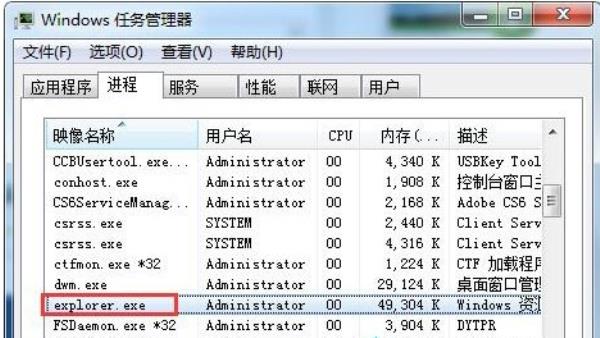
2、然后再点击【任务管理器】右上方的【文件】,然后选择【新建任务】

3、最后在打开的【创建新任务】界面中输入【explorer】,再点击【确定】即可
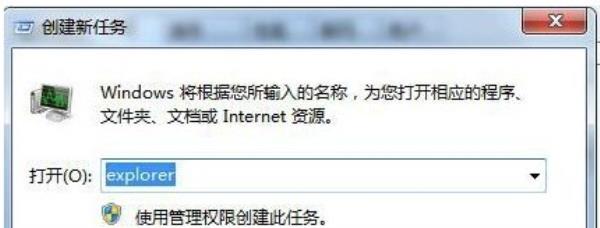
以上就是小编整理的关于Windows7系统任务栏点击无反应解决方法介绍的相关内容,想了解更多的相关资讯与攻略请关注本网站。




















